Компания Samsung выпустила One UI 6, свой новейший пользовательский интерфейс, наполненный новыми функциями и улучшениями. Этот интерфейс призван улучшить визуальное и функциональное взаимодействие со смартфоном. Он предлагает множество функций — от небольших изменений до существенных улучшений. Если вы ищете лучшие советы и рекомендации по использованию Samsung One UI 6, вы попали по адресу.

One UI 6 представляет новый, оптимизированный дизайн. Он предлагает дополнительные возможности настройки, упрощает выполнение повседневных задач, а также повышает безопасность и конфиденциальность. В этой статье мы рассмотрим лучшие советы и рекомендации по максимально эффективному использованию Samsung One UI 6. Эти идеи помогут вам раскрыть потенциал вашего нового телефона и воспользоваться его самыми мощными функциями.
1. Полюбуйтесь новым шрифтом.
Первое, что Samsung представила в последнем обновлении One UI 6, — это совершенно новый шрифт. Это обновлённый шрифт SamsungOne, но с гораздо более широкими краями. Благодаря этому он гораздо легче читается.
Если вы ранее использовали другой шрифт, обновление до One UI 6 сохранит тот же шрифт. Однако вы можете перейти на последний шрифт Samsung, перейдя по ссылке Настройки > Дисплей > Размер и стиль шрифта и выберите «По умолчанию» в качестве стиля шрифта..
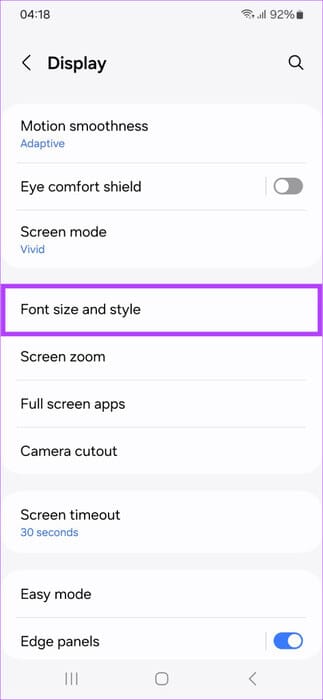
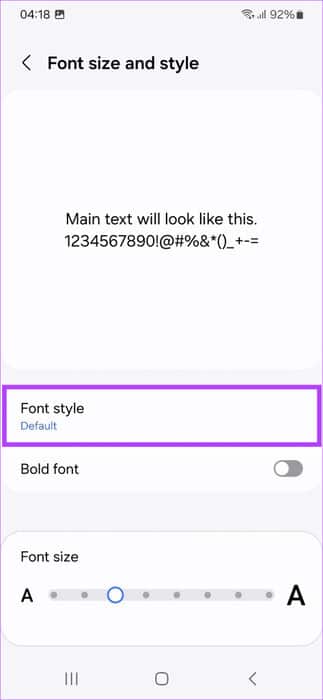
2. Лучше видеть погоду
Приложение «Погода» в One UI 6 получило новый обновлённый интерфейс, который стал удобнее для чтения и навигации. Оно также включает новые функции, такие как обновления погоды в режиме реального времени, оповещения о качестве воздуха и прогнозы пыльцы. Чтобы открыть приложение «Погода», запустите его из панели приложений.
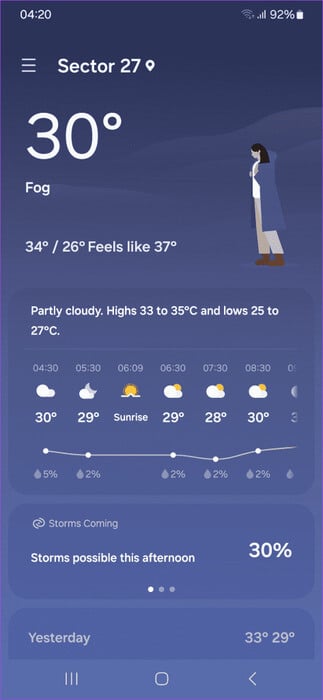
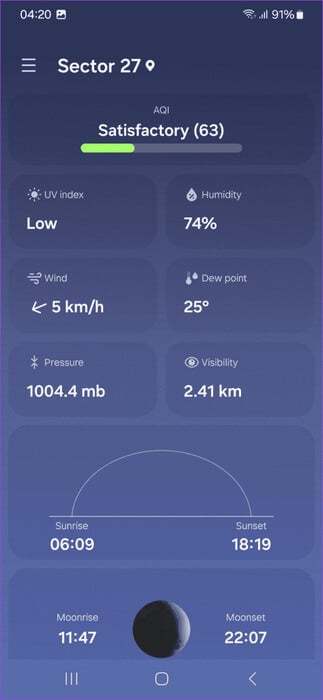
Помимо обновленного дизайна вы получаете: виджет погоды Также обновлено: в One UI 6 виджет Weather Insights отображает дополнительную информацию о местной погоде.
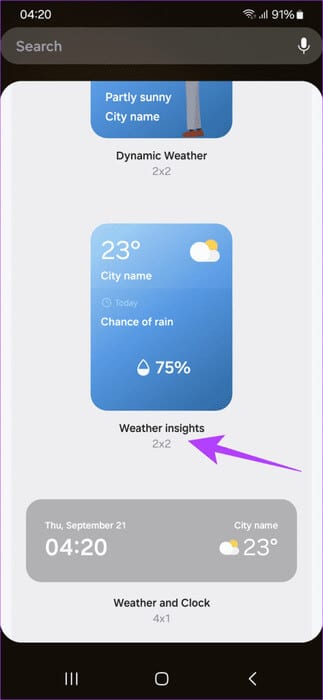
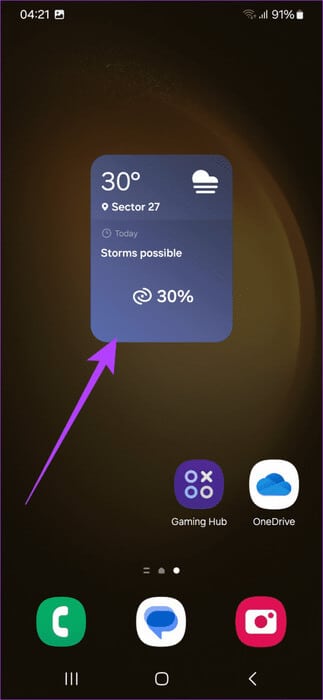
3. Настройте экран блокировки
В One UI 5.1 Samsung представила множество возможностей настройки экрана блокировки. Теперь, с обновлением One UI 6, Samsung добавила ещё больше виджетов. Теперь вы можете выбирать из дополнительных шрифтов, пробовать новые стили и настраивать размер часов по своему вкусу. Чтобы настроить экран блокировки, перейдите по ссылке Настройки > Экран блокировки, затем нажмите кнопку . Выпуск находится на экране блокировки.
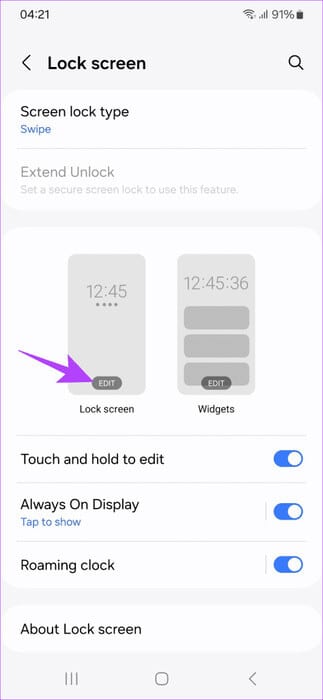
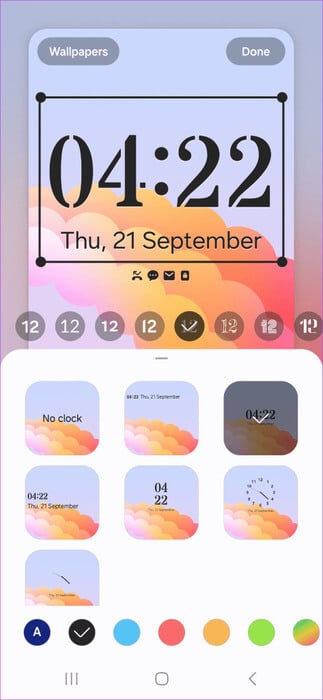
4. Более быстрый доступ к быстрым настройкам
Как и во многих кастомных прошивках, Samsung добавила более быстрый способ доступа к быстрым настройкам. По умолчанию панель уведомлений и свёрнутые быстрые настройки открываются свайпом сверху вниз.
Быстрый свайп вниз откроет все переключатели быстрых настроек. Однако в One UI 6 это можно изменить. Просто откройте страницу. Быстрые настройки И нажав на значок редактирования.
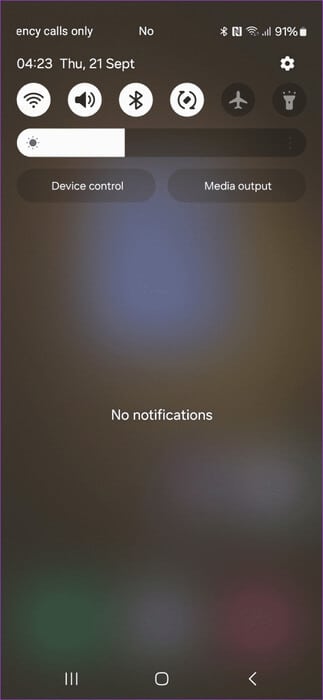
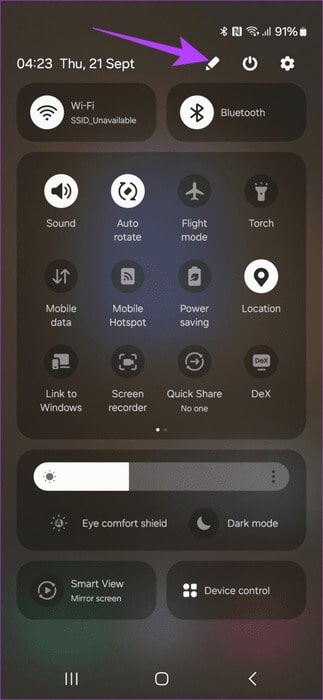
Теперь нажмите Мгновенный доступ к быстрым настройкам и включите его.
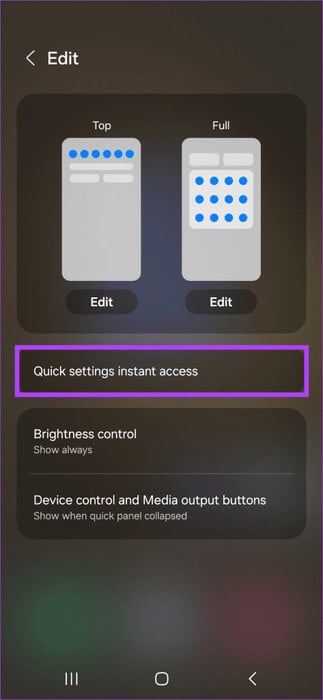
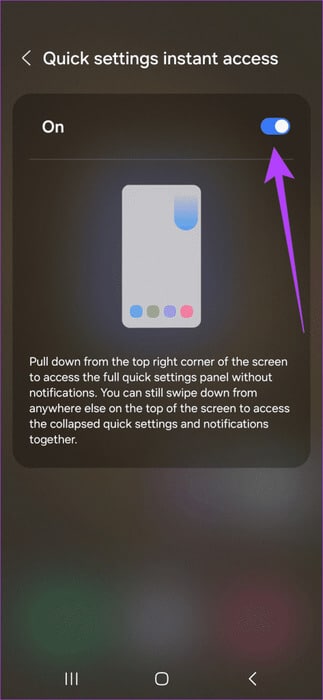
Вот и всё. Теперь вы можете смахнуть вниз из правого верхнего угла, чтобы открыть панель быстрых настроек. Кроме того, просто смахните вниз из любой другой области верхнего экрана, чтобы открыть панель уведомлений.
5. Наслаждайтесь новыми эмодзи
Один из лучших советов и рекомендаций для Samsung One UI 6 — возможность использовать все новые эмодзи, представленные Samsung. One UI 6 включает в себя новый набор эмодзи, которые стали более выразительными и интересными в использовании. Чтобы получить доступ к новым эмодзи, откройте клавиатуру и коснитесь значка эмодзи в верхнем ряду. Теперь вы можете смахивать влево или вправо, чтобы перейти к различным категориям эмодзи.
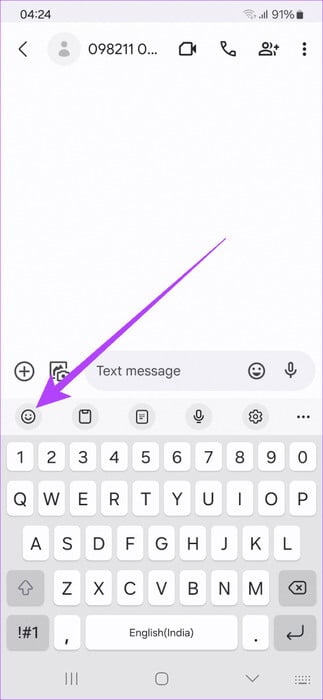
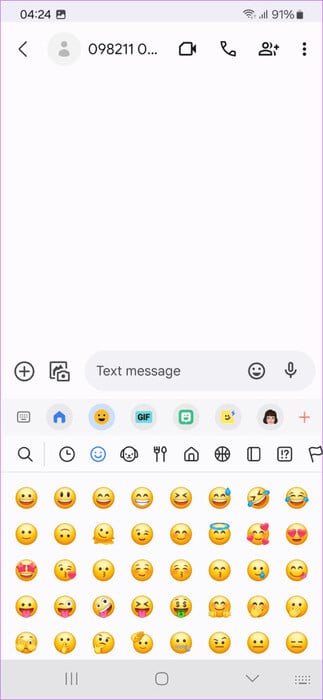
Как вы видите, эмодзи с точками и блестками исчезли, а Новые эмодзи Абсолютно. На наш взгляд, выглядит чище и современнее.
6. Защитите себя с помощью инструмента автоблокировки
Мы всегда рады новым функциям, особенно если они помогают защитить ваше устройство от внешних угроз. Одна из самых скрытых функций обновления One UI 6 — это функция «Автоблокировка». По сути, это единый инструмент, предназначенный для защиты вашего устройства.
Вы можете найти его, перейдя по ссылке Настройки > Безопасность и конфиденциальность. Во-первых, при включении функции автоблокировки ваш телефон будет блокировать установку приложений из всех неавторизованных магазинов. Инструмент также сканирует установленные приложения на наличие вредоносной активности.
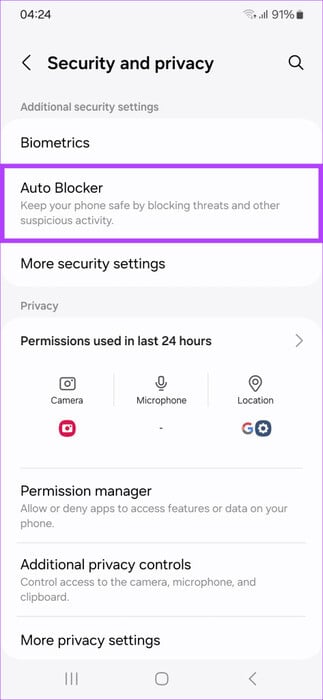
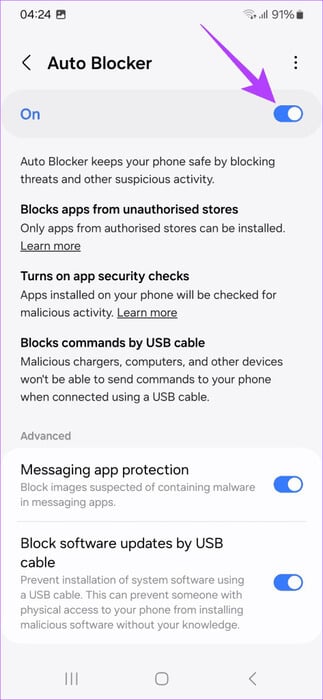
Кроме того, Auto Blocker блокирует передачу команд через USB. Это делается для предотвращения кражи данных или может быть предотвращено с помощью внешнего USB-блокиратора данных.
Auto Blocker также включает в себя другие расширенные инструменты, включая защиту от вредоносных файлов в приложении «Сообщения». Также есть возможность блокировать обновления ПО через USB, чтобы предотвратить установку любого вредоносного ПО.
7. Добавляйте качественные водяные знаки на свои снимки
Смартфоны Samsung часто оснащены отличными камерами, и многие пользователи предпочитают добавлять собственные водяные знаки к своим снимкам. Хотя пользовательские водяные знаки и раньше были доступны в One UI, обновление One UI 6 добавляет ещё больше возможностей для персонализации.
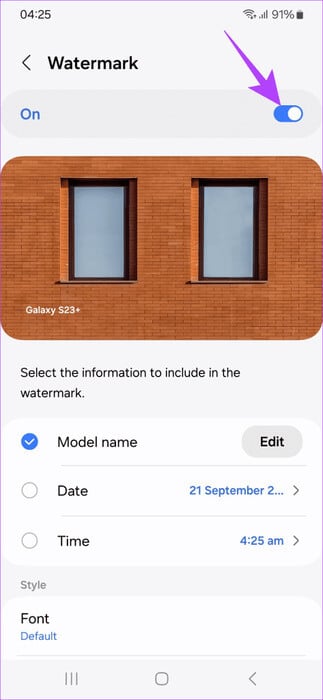
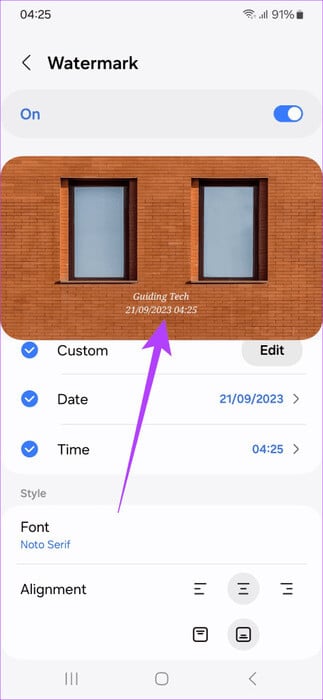
Теперь вы можете изменить название шаблона, а также стиль отображения даты и времени. Вы можете отображать только дату, время или и то, и другое. Раньше пользователи могли выбрать оба варианта или не отображать ни одного. Кроме того, вы можете изменить выравнивание и положение водяного знака.
8. Используйте обновленный фоторедактор.
Говоря о фотографиях, интерфейс Samsung One UI включает в себя мощный фоторедактор. В новом обновлении One UI 6 Samsung внесла в него небольшие изменения, сделав его ещё лучше.
Чтобы открыть фоторедактор, откройте фотографию, которую хотите отредактировать, в приложении «Галерея» и нажмите значок «Изменить». Инструменты внутри были реорганизованы, и Samsung также добавила возможность легко отменять или повторять изменения слоёв.


Более того? Если вы хотите добавить текст к фотографиям, Samsung добавил множество новых стилей и фонов.
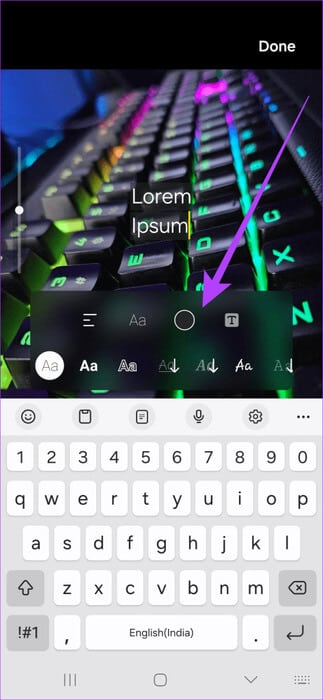
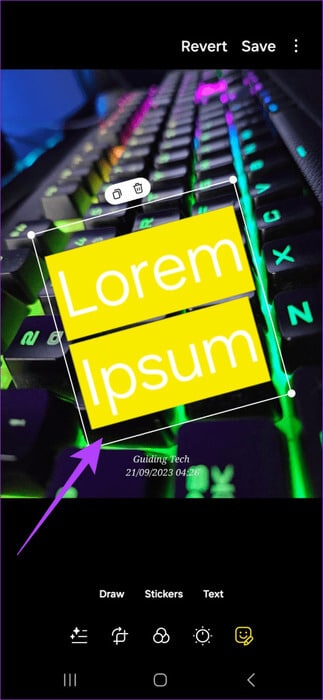
Кроме того, фоторедактор остался практически прежним. Вы по-прежнему сможете использовать такие замечательные функции, как Object Eraser на вашем смартфоне Samsung, в дополнение к различным фильтрам.
Наслаждайтесь ONE UI 6 на устройствах Samsung
Эти советы и рекомендации по использованию Samsung One UI 6 помогут вам максимально эффективно использовать ваше устройство Samsung. Речь идёт не только об улучшении функциональности, но и о добавлении капельки удовольствия в повседневное взаимодействие со смартфоном.
Однако учтите, что это лишь некоторые из новых функций и улучшений Samsung One UI 6. Samsung добавит новые функции в следующих версиях One UI 6, поэтому следите за этой статьей.









